Hiyerarşik verileri sorgulama ve görselleştirme
Bu konu, Dynamics 365 Customer Engagement (on-premises) için geçerlidir. Bu konunun Power Apps sürümü için bkz: Hiyerarşiyle ilgili verileri sorgulama ve görselleştirme
Hiyerarşik olarak ilişkili veriler görselleştirerek değerli iş fikirleri elde edebilirsiniz. Hiyerarşik modelleme ve görselleştirme özellikleri size birçok yarar sağlar:
Karmaşık hiyerarşik bilgileri görüntüleyin ve araştırın.
Anahtar performans göstergeleri (KPI'ları) bir hiyerarşinin bağlamsal görünümünde görüntüleyin.
Web ve tabletler üzerinden anahtar bilgileri görsel olarak çözümleyin.
Hesap ve kullanıcı gibi bazı varlıklar için, görselleştirmeler, hazır sağlanır. Özel varlıklar da dahil olmak üzere diğer varlıklar, bir hiyerarşi için etkinleştirilebilir ve onlar için görselleştirmeler oluşturabilirsiniz. Gereksinimlerinize göre, tüm hiyerarşiyi gösteren bir ağaç görünümü kullanmak veya hiyerarşinin daha küçük bir kısmını betimleyen bir döşeme görünümü kullanmak arasında seçim yapabilir. Her iki görünüm de yan yana gösterilir. Bir hiyerarşiyi, bir hiyerarşi ağacını genişleterek ve daraltarak keşfedebilirsiniz. Görselleştirme için aynı hiyerarşik ayarlar bir kez yapılır ve web ve mobil istemcilerin ikisine de uygulanır. Tabletlerde, görseller, daha küçük bir form faktörü için uygun, değiştirilmiş bir biçimde işlenir. Hiyerarşik görselleştirme için gerekli bileşenler, çözüm odaklıdır, bu nedenle, başka herhangi bir özelleştirme gibi, kuruluşlar arasında taşınabilirler. Form düzenleyicisini kullanarak bir hızlı Formu özelleştirip, görselleştirmede gösterilen öznitelikleri yapılandırabilirsiniz. Kod yazmak için bir gereksinim mevcut değildir.
Hiyerarşik verileri sorgulama
Hiyerarşik veri yapıları, ilgili kayıtların kendine başvuran bir-çok (1:N) ilişkileriyle desteklenir. Geçmişte, hiyerarşik verileri görüntülemek için, ilgili kayıtları için yinelemeli olarak sorgu yapmanız gerekiyordu. Şu anda, tek bir adımda, ilgili verileri bir hiyerarşi olarak sorgulayabilirsiniz. Altında ve Altında Değil mantığını kullanarak kayıtları sorgulayabileceksiniz. Altında ve Altında Değil hiyerarşik işleçleri Gelişmiş Arama'da ve iş akışı düzenleyicisinde gösterilir. Bu işleçleri kullanma hakkında daha fazla bilgi için bkz. İş akışı adımlarını yapılandırma. Gelişmiş Arama hakkında daha fazla bilgi için, bkz. Gelişmiş Bul araması oluşturma, düzenleme veya kaydetme.
Aşağıdaki örneklerde, hiyerarşilerin sorgulanmasına yönelik çeşitli senaryolar gösterilmektedir:
Sorgu hesap hiyerarşisi
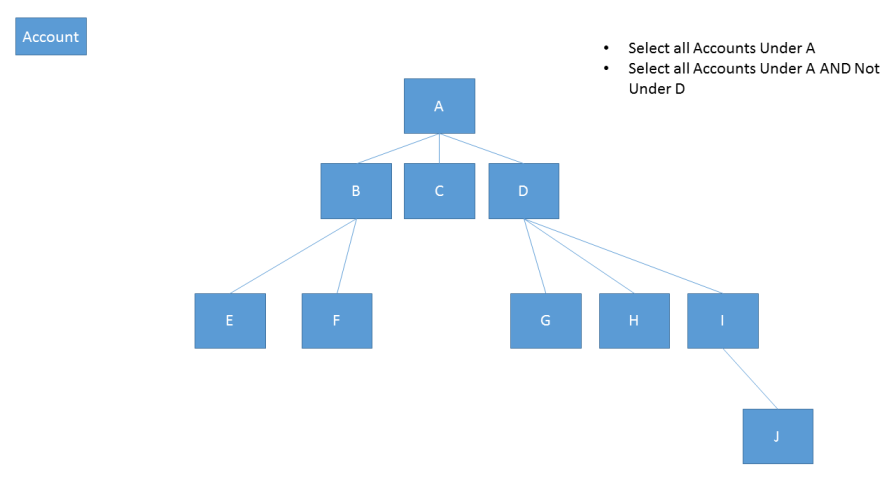
İlgili faaliyetler dahil olmak üzere sorgu hesap hiyerarşisi
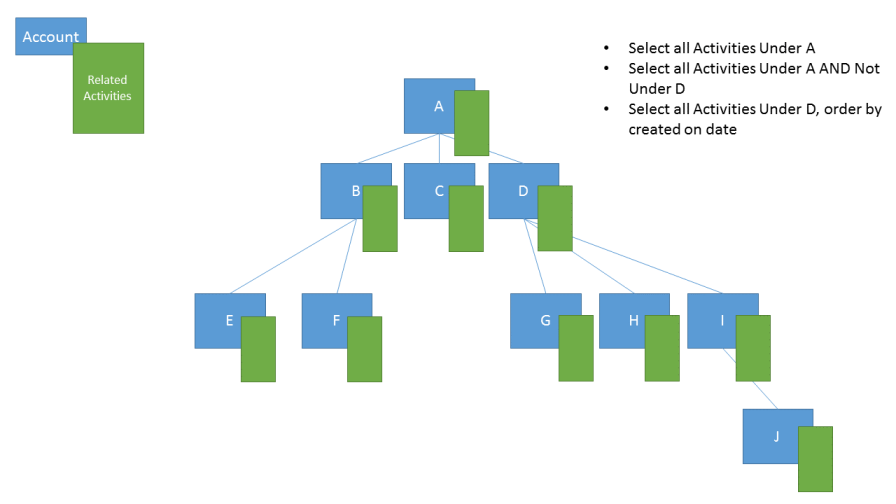
İlgili fırsatlar dahil olmak üzere sorgu hesap hiyerarşisi
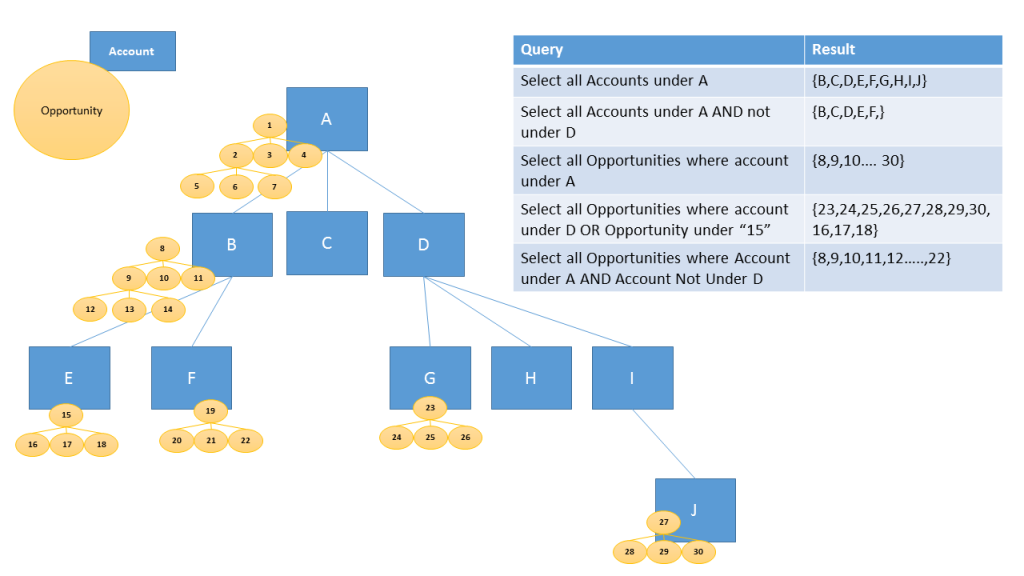
Verileri bir hiyerarşi olarak sorgulamak için, varlığın bir-çok (1:N) veya kendine başvuran ilişkilerinden birini hiyerarşik olarak ayarlamanız gerekir. Hiyerarşiyi açmak için:
Çözüm gezginini açın.
İstediğiniz varlığı seçin 1:N İlişkileri'ni seçin ve bir (1:N) ilişkisi seçin.
İlişki Tanımı içinde, Hiyerarşik seçeneğini Evet olarak ayarlayın.
Not
- Bazı hazır (1:N) ilişkileri özelleştirilemez. Bu, o ilişkileri hiyerarşik olarak ayarlamanızı engeller.
- Sistem türü, kendine başvuran ilişkiler için bir hiyerarşik ilişki belirleyebilirsiniz. Buna "Contact_master_contact" ilişkisi gibi sistem türünde 1:N kendine başvuran ilişkileri dahildir.
Hiyerarşik verileri görselleştirin
Hazır görselleştirmeleri bulunan sistem varlıklar arasında şunlar vardır: Account, Position, Product ve User. Bu varlıkların kılavuz görünümünde, kayıt adının solunda tanımlanan hiyerarşi grafiği simgesini görebilirsiniz. Hiyerarşi simgesi, varsayılan olarak tüm kayıtlarda bulunmaz. Simge, bir ana kaydı, alt kaydı veya her ikisi de olan kayıtlar için gösterilir.

Hiyerarşi simgesini seçerseniz, aşağıdaki gösterildiği üzere, hiyerarşiyi, ağaç görünümü solda ve döşeme görünümü sağda olacak şekilde görüntüleyebilirsiniz:
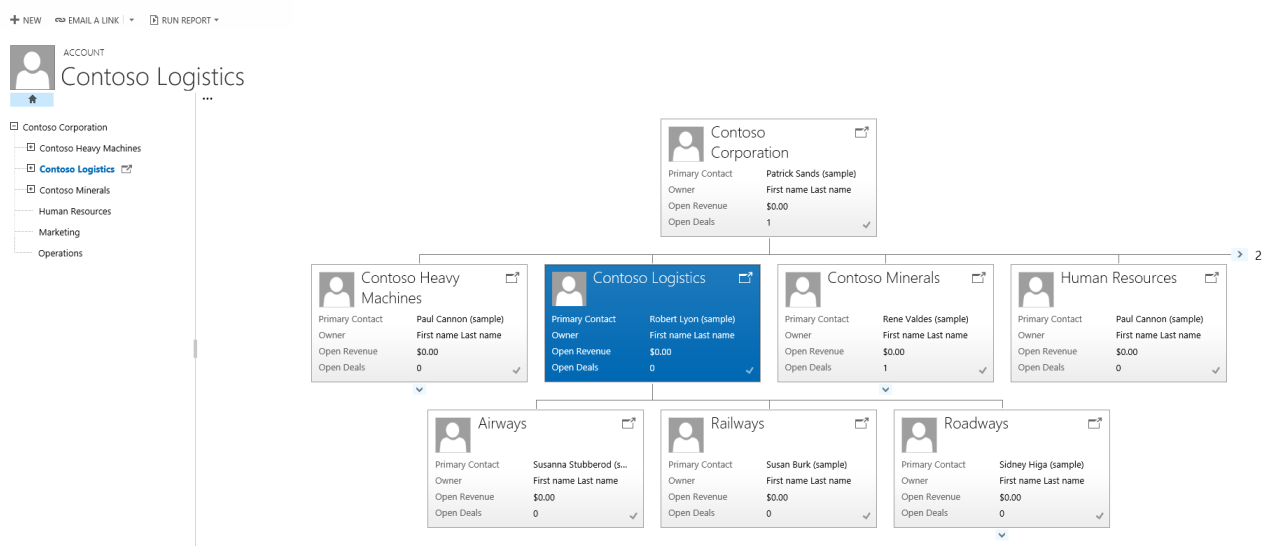
Bir hiyerarşi için birkaç başka hazır sistem varlığı etkinleştirilebilir. Bu varlıklar arasında şunlar vardır: Case, Contact, Opportunity, Order, Quote, Campaign, ve Team. Tüm özel varlıklar, bir hiyerarşi için etkinleştirilebilir.
Bahşiş
Bir varlık bir hiyerarşi için etkinleştirilebiliyorsa:
Çözüm gezgininde istediğiniz varlığı genişletin. Hiyerarşi Ayarları olarak adlandırılan varlık bileşenini göreceksiniz. Bir hiyerarşi için etkinleştirilemeyen varlıklar, bu bileşene sahip değildir; bunun istisnası, Dynamics 365 Customer Engagement (on-premises) Satış Bölgesi varlığıdır. Hiyerarşi Ayarları görünür bir Satış Bölgesi varlık için görünse de varlık bir hiyerarşi için etkinleştirilemiyor.
Görselleştirmeler oluştururken unutmamanız gereken önemli noktalar:
Varlık başına yalnızca bir (1: N) kendine başvuran ilişki hiyerarşik olarak ayarlanabilir. Bu ilişkide, birincil varlık ve ilgili varlık, account_parent_account veya new_new_widget_new_widget gibi aynı türde olmalıdır.
Şu anda, bir hiyerarşi ve görselleştirme yalnızca bir varlığı temel alır. Firma hiyerarşisini, hesapları birden çok düzeyde göstererek betimleyebilirsiniz ancak, hesapları ve ilgili kişileri aynı hiyerarşi görselleştirmesinde gösteremezsiniz.
Bir kutucukta Birleşik Arabirim ile en fazla üç, eski web istemcisiyle en fazla dört alan görüntülenebilir. Döşeme görünümü için kullanılan Hızlı Forma daha fazla alan eklerseniz, yalnızca ilk dört alan görüntülenir.
Görselleştirme örneği
Bir özel varlık için özelleştirmeyi oluşturarak bir örneğe bakalım. Burada gösterildiği gibi, new_Widget adlı bir özel varlık oluşturduk, bir (1:N) kendine başvuran ilişki new_new_widget_new_widget oluşturduk ve onu hiyerarşik olarak işaretledik.
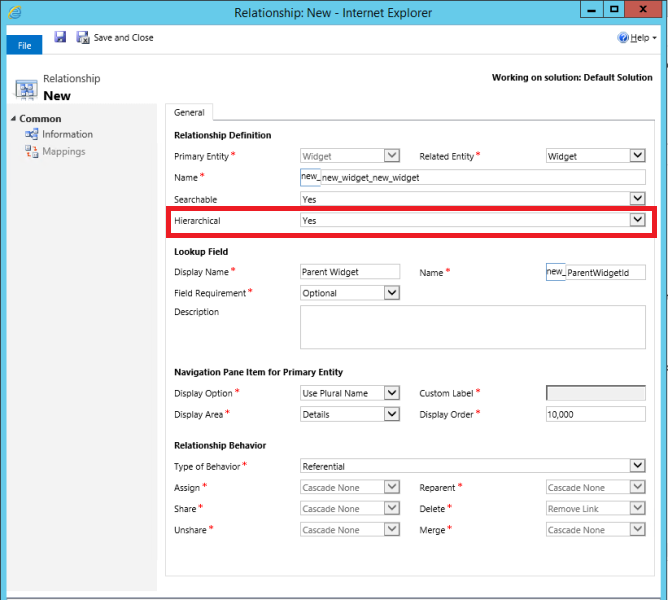
Ardından, Hiyerarşi Ayarları kılavuz görünümünde, new_new_widget_new_widget hiyerarşik ilişkisini seçtik. Formda, gerekli alanları doldurduk. (1:N) ilişkisini henüz hiyerarşik olarak işaretlemediyseniz, formdaki bağlantı, sizi ilişki tanım formuna geri götürür ve burada ilişkiyi hiyerarşik olarak işaretleyebilirsiniz.
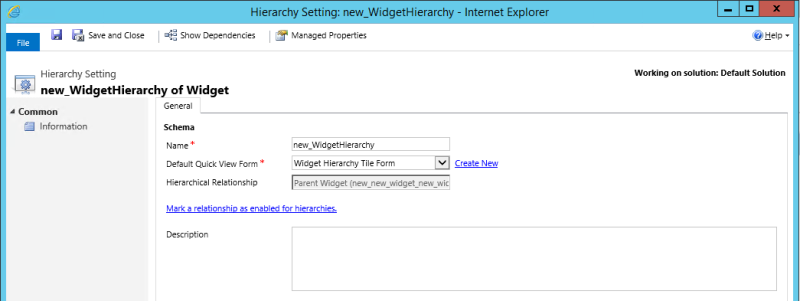
Hızlı Görünüm Formu için, Arabirim Öğesi Hiyerarşi Döşeme Formu adlı bir Hızlı Form oluşturduk. Bu formda, her döşemede görüntülenecek dört alan ekledik.

Kurulumu tamamladıktan sonra, iki kayıt oluşturduk: Standart Arabirim Öğesi ve Üst Düzey Arabirim Öğesi. Arama alanını kullanarak Üst Düzey Pencere Öğesi'ni, Standart Pencere Öğesi'nin üstü yaptıktan sonra, new_Widget, kılavuz görünümü hiyerarşi simgelerini aşağıda gösterildiği gibi betimledi:
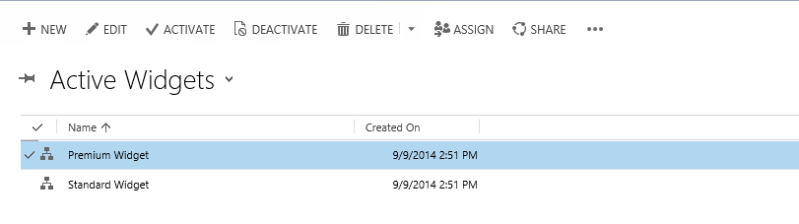
Bahşiş
Kayıtlar üst-alt ilişkisinde eşlenene kadar, hiyerarşi simgeleri kayıt kılavuz görünümünde gözükmez.
Hiyerarşi simgesini seçtiğinizde, iki kayıt göstererek, solda ağaç görünümü ve sağda döşeme görünümüyle new_Widget hiyerarşisi görüntülenir. Her döşeme, Pencere Öğesi Hiyerarşi Döşeme Formu'nda sağladığımız dört alan içerir.
